الخلاف لا يسمح لي بالتحدث: 3 طرق للإصلاح (09.18.25)
لا يسمح الخلاف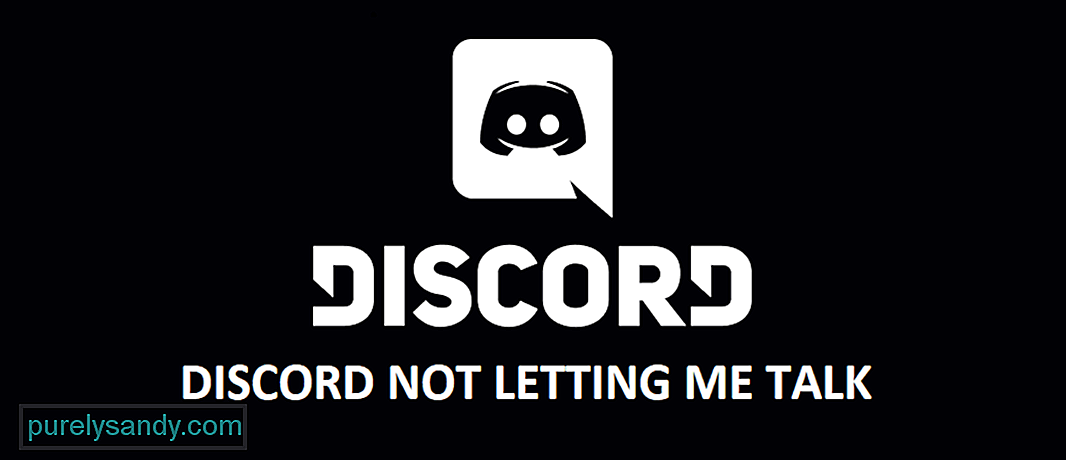 لي بالتحدث
لي بالتحدث تعد Discord واحدة من أفضل منصات الاتصال المتوفرة والتي تقدم مجموعة واسعة من الخيارات للتواصل مع أصدقائك والأشخاص الآخرين على الخوادم. هذه واحدة من أكثر المنصات تنوعًا ويمكنك الحصول على جميع أنواع الاتصال بالصوت بما في ذلك مكالمات الصوت والفيديو.
لديك حتى القدرة على إرسال رسائل صوتية عبر النظام الأساسي وهذا من شأنه اصنع تجربة سعيدة لك. ومع ذلك ، إذا كنت تواجه أي نوع من المشكلات مع التعليق الصوتي ، فإليك ما تحتاج إلى القيام به.
دروس الخلاف الشائعة
1) تحقق من إعدادات صوت الجهاز
أول شيء يجب عليك التحقق منه هو إعدادات الصوت على جهازك وهذا سيفي بالغرض نيابةً عنك. تأكد من تنشيط الميكروفون بجهازك بحيث لا توجد أي أنواع من المشكلات في هذه النهاية. ستحتاج أيضًا إلى جعل الميكروفون يستخدم جهاز الإدخال الصوتي الافتراضي الخاص بك وبهذه الطريقة ستتمكن من الحصول على الإدخال الصوتي الصحيح إلى Discord وتكون قادرًا على التحدث عبر التطبيق.
شيء آخر الذي سيتعين عليك التحقق منه بشكل خاص على الأجهزة المحمولة هو أن تطبيق Discord الخاص بك يجب أن يكون له حق الوصول إلى الميكروفون الخاص بك. يمكنك التحقق من أذونات الوصول إلى الميكروفون أو أذونات التطبيق للسماح لتطبيق Discord باستخدام الميكروفون وسيعمل ذلك بشكل مثالي.
2) أعد تثبيت التطبيق
الشيء التالي الذي ستحتاج إلى القيام به هو إعادة تثبيت التطبيق بغض النظر عن الجهاز أو النظام الأساسي الذي قد تستخدمه. يجب أن يكون هذا بسيطًا بما يكفي لأن إعادة التثبيت لن تؤدي فقط إلى مسح جميع المشكلات والأخطاء والأخطاء التي قد تتسبب في حدوث هذه المشكلة لك. سيسمح لك هذا أيضًا بالحصول على الإصدار المحدث من التطبيق لإصلاح هذا النوع من المشكلات.
لذا ، احذف بيانات التطبيق ثم قم بإلغاء تثبيت التطبيق من جهازك. بعد ذلك ، سيكون من الرائع أن تتمكن من إعادة تشغيل جهازك أيضًا. بعد إعادة التشغيل ، ستحتاج إلى تنزيل أحدث إصدار من التطبيق على جهازك وسيساعدك ذلك في حل جميع المشكلات التي قد تواجهها مع الميكروفون.
3) تحقق مشغلات الميكروفون الخاصة بك
الآن ، هناك احتمال أن الميكروفون الخاص بك قد يحتوي على بعض المحركات التي قد تعيق التجربة بالنسبة لك وستواجه صعوبة في تشغيله. لذا ، ما عليك القيام به في مثل هذه الحالة هو التحقق من برامج تشغيل الصوت والتأكد من تحديث برامج التشغيل. بعد تحديث برنامج التشغيل بنجاح ، ستتمكن من تشغيل جهاز Discord من أجلك. قد ينطبق هذا على جهاز الكمبيوتر الذي يعمل بنظام Windows.
ومع ذلك ، إذا كنت تواجه مشكلة مع الهواتف ، فستحتاج إلى تجربة تحديث البرنامج الثابت لأن ذلك قد يتسبب أيضًا في حدوث المشكلة ، وتحديث البرنامج الثابت إلى أحدث إصدار سيجعله يعمل بشكل مثالي من أجلك.
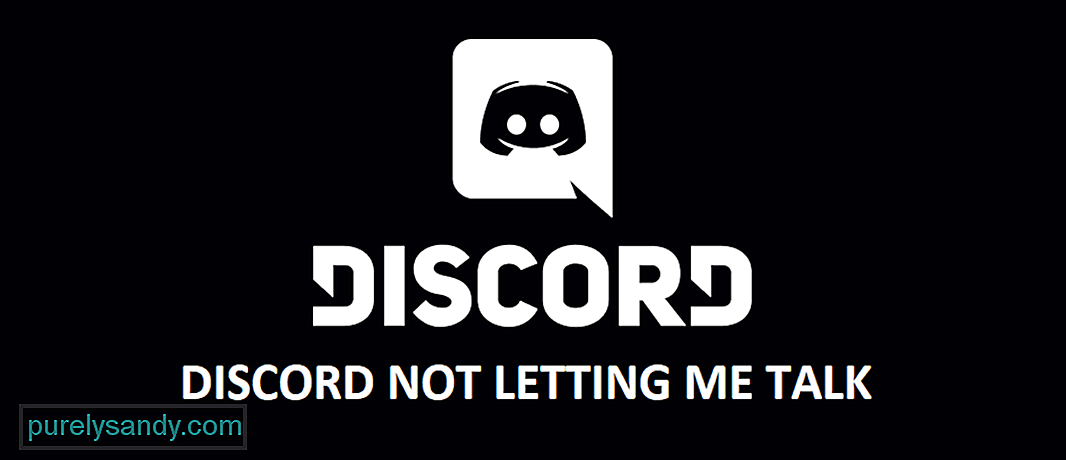
فيديو يوتيوب: الخلاف لا يسمح لي بالتحدث: 3 طرق للإصلاح
09, 2025

